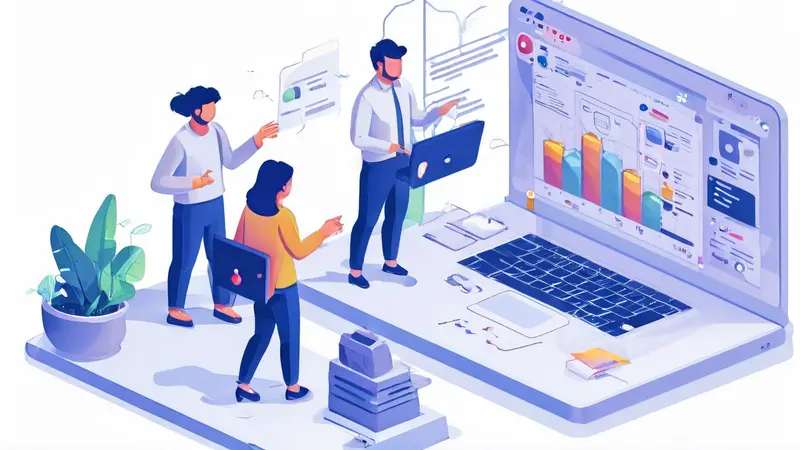
钉钉上填协作文档的主要步骤包括: 打开钉钉应用、找到工作台、选择文档应用、创建新文档、邀请协作人员、开始填写文档。其中,邀请协作人员是一个关键环节,你需要确保所有需要参与文档协作的人员都能够接收到邀请并加入协作。
接下来,我们将详细解释如何在钉钉中完成每一个步骤,以及你可以怎样充分利用钉钉的功能来提高协作效率。
一、打开钉钉应用
首先,打开钉钉应用。如果你还没有安装钉钉,你可以在应用商店中搜索“钉钉”并下载安装。钉钉是阿里巴巴集团推出的一款面向企业的协同办公平台,集成了IM、日程、待办、电话会议、云盘、审批等多个功能,可以帮助企业实现高效协作。
二、找到工作台
打开钉钉后,你需要找到工作台。工作台通常位于应用的底部菜单栏,点击后你可以看到各种工作相关的应用和功能。其中,我们需要的是文档应用。
三、选择文档应用
在工作台中,找到并点击“文档”应用。在文档应用中,你可以看到所有与你相关的文档,包括你创建的、与你共享的以及你的团队的文档。
四、创建新文档
在文档应用中,点击右下角的“新建”按钮,然后选择“新建文档”。你可以选择各种类型的文档,包括Word、Excel、PPT等。创建新文档后,你可以为文档命名,并设置文档的权限。如果是协作文档,你可能需要设置为“团队可见”。
五、邀请协作人员
创建新文档后,你可以邀请其他人来协作。点击文档右上角的“分享”按钮,然后选择“邀请协作”。在邀请协作的界面中,你可以搜索并选择你想邀请的人员,你也可以通过链接或者二维码的形式邀请其他人。
六、开始填写文档
邀请协作人员后,你就可以开始填写文档了。在文档中,你可以使用各种编辑工具,如字体、颜色、插入表格、图片等,来帮助你更好地表达你的想法。同时,钉钉的文档应用还支持实时协作,你可以看到其他协作人员的编辑情况,也可以实时交流和讨论。
通过以上步骤,你就可以在钉钉上创建并填写协作文档了。同时,钉钉还提供了许多其他的协作工具,如待办、日程、会议等,你可以根据需要选择使用,以提高工作效率。
相关问答FAQs:
1. 钉钉上如何创建协作文档?
在钉钉上创建协作文档非常简单。首先,进入钉钉应用,点击左上角的“工作台”按钮。然后,在工作台页面上找到“协同办公”模块,点击进入。在协同办公页面上,点击“新建”按钮,在弹出的菜单中选择“文档”,即可创建一个新的协作文档。
2. 如何邀请他人一起协作填写文档?
在钉钉上邀请他人一起协作填写文档非常方便。打开你要协作的文档,点击右上角的“分享”按钮。在分享页面上,选择你要邀请的联系人或者输入他们的手机号码。然后,点击“确认分享”,邀请的人将收到一个通知,可以和你一起协作填写文档。
3. 如何在协作文档中添加评论和回复?
在钉钉的协作文档中,你可以轻松地添加评论和回复。首先,打开文档,找到你要评论的位置。然后,选中该位置,并点击右键,选择“添加批注”或者点击工具栏上的“评论”按钮。在弹出的对话框中,输入你要添加的评论内容,点击“发送”即可。其他协作者可以看到你的评论,并回复你的评论。你也可以在对方的评论下方回复,进行交流和讨论。





























